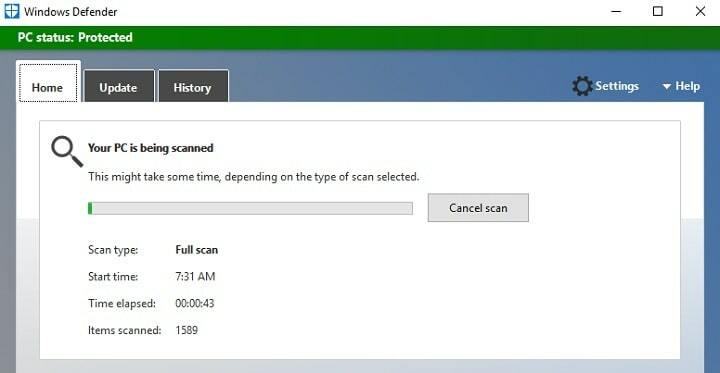- Microsoft püüab Windows 10 süsteemi turvamiseks välja töötada ja pakkuda spetsiaalseid funktsioone ja protsesse. Selles artiklis näitame, kuidas keelata Windows Defender SmartScreeni turvahoiatusteated, mida kuvatakse üsna palju, isegi kui see pole vajalik.
- Kuigi me ei soovita seda täielikult, on üks lahendus Windows Defenderi ajutine keelamine. Kuid kui soovite selle mõne muu viirusetõrjeprogrammiga asendada, on siin mõned soovitusi
- Süsteemi vead ilmuvad sageli Windowsi süsteemides ja takistavad neil korralikult töötamast.
- Kui vajate Windowsi tõrkeotsingul täiendavat abi, külastage meie spetsiaalset tõrkeotsingut Windows 10 vigade keskus.

XINSTALLIMINE Klõpsates ALLALAADIMISE FAILIL
See tarkvara parandab levinud arvutivead, kaitseb teid failide kadumise, pahavara ja riistvaratõrgete eest ning optimeerib teie arvuti maksimaalse jõudluse saavutamiseks. Parandage arvutiprobleemid ja eemaldage viirused kohe kolme lihtsa sammuga.
- Laadige alla Restoro PC Repair Tool mis on kaasas patenteeritud tehnoloogiatega (patent olemas siin).
- Klõpsake Alusta skannimist et leida Windowsi probleeme, mis võivad arvutiprobleeme põhjustada.
- Klõpsake Parandage kõik arvuti turvalisust ja jõudlust mõjutavate probleemide lahendamiseks.
- Restoro on alla laadinud 0 lugejad sel kuul.
Microsoft püüab Windows 10 süsteemi turvamiseks välja töötada ja pakkuda spetsiaalseid funktsioone ja protsesse. Ja sisseehitatud Windows Defender SmartScreen turbetarkvara kaitseb teie andmeid ja mandaate iga kord, kui installitakse uus rakendus või programm.
Kuigi see vaiketurvalahendus tagab suhteliselt keeruka kaitse, mõnes olukorras võib selle funktsionaalsus üsna tüütuks muutuda.
Sellega seoses saame nüüd arutada Windows Defender SmartScreen turvahoiatusteateid, mida kuvatakse üsna palju, isegi kui see pole vajalik.
Näiteks kui proovite installida või käivitada uut rakendust ja saate selle Windows kaitses teie arvutit ja takistas tundmatu rakenduse käivitamist hoiatused.
Kui sa seda tead see konkreetne rakendus on ohutu ja see ei kahjusta Windows 10 süsteemi, pole tegelikku põhjust saada neid hoiatusi, mis ei anna teile liiga palju võimalusi; tegelikult saate valida ainult valiku "ära käivita".
Igatahes õpime allolevate ridade ajal Windows Defender SmartScreeni turvatarkvara keelamist. Kuid kõigepealt vaatame, kuidas pääseda mööda sellest, et Windows kaitses teie arvutit ja takistas tundmatu rakenduse hoiatust.
Kuidas parandada Windowsi kaitstud arvutiteadet
- Luba rakendus, kui Windows kaitseb teie arvutit
- Otsige pahavara
- Keelake Windows Defender SmartScreen turbetarkvara
1. Luba rakendus, kui Windows kaitseb teie arvutit
Esimene samm oleks lubada rakendusel taustal vabalt töötada, ilma et Defender seda takistaks. See on üsna lihtne ülesanne ja peate tegema järgmist:
- Kui saate hoiatusteate, ärge klõpsake nuppuära jookse' valik.
- Selle asemel klõpsake nuppu Rohkem infot link, kuvatakse hoiatusteate all.
- Nüüd kuvatakse uus viip.
- Kui olete kindel, et rakendust, mis proovib teie süsteemile juurde pääseda, saab usaldada, klõpsake nuppu Jookse niikuinii.
- Pidage meeles, et kui administraatori õigused on vajalikud, ei tööta rakendus ikkagi teie arvutis.
2. Kontrollige turvalisust lühidalt
Teine samm on märkida kõik ruudud (võimaluse korral) Windows Defenderi lühiülevaate jaotises. Mõnikord kuvab Windows Defender vea tõttu aeg-ajalt mitmesuguseid ebajärjekindlaid viipasid. Parim viis sellega tegelemiseks on lihtsalt märkida kõik ruudud või jätta kõrvale need, mida te ei suuda täita. Näiteks mulle ei meeldi OneDrive. Lihtsalt lükkasin soovituse tagasi ja see ei ilmu enam.
3. Keelake Windows Defender SmartScreen turbetarkvara
- Klõpsake Windowsi otsingu ikooni – Cortana nupul, mis asub Windowsi käivitusikooni lähedal.
- Tippige otsingukasti Windows Defenderi turvakeskus ja seejärel klõpsake sama nimega tulemust.
- Nüüd kuvatakse Windows Defenderi turvakeskuse liides.
- Sealt minge aadressile Rakendus ja brauser juhtväli, mis asub vasakpoolsel külgribal.
- Kerige alla ja leidke Kontrollige rakendusi ja faile.
- Lülitage see funktsioon välja.

- Saate neid muudatusi kinnitada ainult siis, kui olete Windows 10 administraator.
- Niisiis, see peaks olema kõik. Nüüd on Windows Defender SmartScreen turbetarkvara keelatud, nii et te ei saa enam Windowsi kaitstud arvutit ega takistanud tundmatutel rakendustel hoiatusi käivitamast.
Ärge unustage installige viirusetõrje või pahavaratõrjeprogrammi, vastasel juhul riskite sellega pahavara rünnak. Kui teil on lisaküsimusi, ärge kõhelge ja võtke meiega ühendust, kasutades allolevat kontaktivormi.
 Kas teil on endiselt probleeme?Parandage need selle tööriistaga:
Kas teil on endiselt probleeme?Parandage need selle tööriistaga:
- Laadige alla see arvuti parandamise tööriist hinnatud saidil TrustPilot.com suurepäraseks (allalaadimine algab sellelt lehelt).
- Klõpsake Alusta skannimist et leida Windowsi probleeme, mis võivad arvutiprobleeme põhjustada.
- Klõpsake Parandage kõik Patenteeritud tehnoloogiatega seotud probleemide lahendamiseks (Eksklusiivne allahindlus meie lugejatele).
Restoro on alla laadinud 0 lugejad sel kuul.